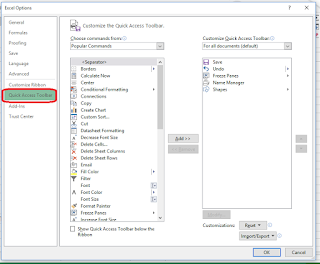Sabtu, 17 Oktober 2015
Excel4Work-Membuat Shortcut Excel
Posting kali ini, kita akan membahas shortcut pada excel....
Dalam menganalisa atau mengolah data pada excel, fungsi shortcut sangat meringankan dan mempercepat pekerjaan kita..
Ada beberapa shortcut yang wajib dihafalkan :
1.Ctrl + Z
Berfungsi sebagai undo.
Ketika kita melakukan kesalahan ketik atau formula, fungsi Undo akan menjadi penyelamat kita untuk kembali ke posisi sebelumnya.
2.Ctrl + C, Ctrl + V
Berfungsi sebagai copy dan paste.
Kedua fungsi ini merupakan sepasang kombinasi. Copy untuk menyimpan data ke dalam memory sementara, pindahkan cursor ke cell yang lain dan lakukan Paste untuk menyalinnya.
3. Ctrl + S
Berfungsi sebagai save.
Ketika kita melakukan ingin menyimpan data.
Lalu bagaimana kalau ingin menampilkan Name Manager ?
Ada atau tidak shortcut Freezes Pane?
Untuk Excel4Work, jawabannya adalah "Itu bisa diatur"....
Caranya gampang :
1. Buka excel,
2. Lalu Pilih File,
3. Pilih Options (untuk excel 2010,2013) atau Excel Options (untuk excel 2007)
4. Pilih Quick Access Toolbar
5. Lalu atur commands mana yang dibuatkan shortcut.
6. Kalau sudah selesai, tekan OK
Cara kerja shortcut nya adalah :
ALT + angka (1, 2, 3, dst)
Sangat mudah dan smoga bermanfaat.
Smart Excel !!! Smart Work !!!
Jumat, 16 Oktober 2015
Excel4Work-Membuat Nomer Urut Otomatis
Seringkali waktu kita terbuang hanya untuk membuat nomer urut di dokumen excel kita...
Nomer urut terkesan sepele, namun hal ini menjadi berguna untuk kroscek data dan analisa data....
Cara konvesional yang sudah beredar di berbagai les2 excel adalah dengan :
1. Membuat 2 angka secara berurutan, dimana angka yang lebih kecil di sebelah atas,
2. Lalu select kedua angka tsb, dan drag ke bawah sesuai kebutuhan.
Cara lain yang bias dipakai untuk membuat nomer urut adalah :
1. Tulis Rumus : =IF(C3<>"",COUNTA($C$3:C3)&"","") pada cell B3,
dimana "C3" dapat diganti dengan cell lain yang merupakan cell pertama.
Dalam contoh ini, cell pertamanya adalah C3.
2. Lalu copy cell ke cell di bawahnya sesuai kebutuhan.
3. Selesai.
Note : Nomer urut akan muncul secara otomatis, apabila Cell C3 diisi.
Mudah kan?
Smart Work !!! Smart Excel !!!
Semoga bermanfaat.
Salam
Langganan:
Postingan (Atom)